U盘无法格式化,这是一种非常常见的现象。当我们使用Windows系统自带的磁盘管理工具进行格式化时,却发现无法格式化。下面就让我们来了解一下这种情况的原因和解决方法。
原因

1. U盘被感染病毒
2. U盘损坏
3. U盘受保护,无法修改
4. U盘分区表出现错误
解决方法

1. 杀毒
2. 更换U盘
3. 处理保护状态
4. 重建分区表
杀毒

1. 扫描杀毒
对U盘进行杀毒扫描,清除病毒,以确保U盘是正常的,没有被感染病毒。
2. 格式化
清除U盘中的所有内容,重新格式化。请注意保存好U盘中的重要数据。
更换U盘

如果U盘已损坏,或者没有保修,就要考虑更换U盘了。新的U盘不仅可以解决无法格式化的问题,还能享受更好的使用体验。
处理保护状态
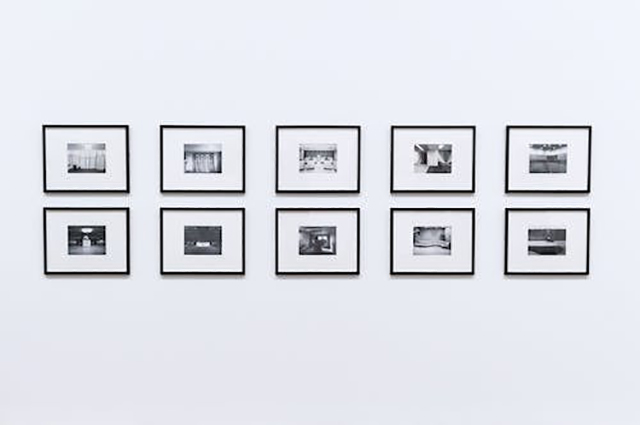
1. 取消保护
使用命令提示符或者磁盘管理工具取消保护,以便修改U盘。步骤:打开“命令提示符”→输入“diskpart”→输入“list disk”→选中要修改的U盘→输入“attributes disk clear readonly”
2. 使用注册表修改
打开“注册表编辑器”→定位到“HKEY_LOCAL_MACHINE\\SYSTEM\\CurrentControlSet\\Control\\StorageDevicePolicies”→在右侧窗口中找到“WriteProtect”项→将其值设为0
如果没有该项,新建“WriteProtect”的DWORD值,值为1表示保护,值为0表示未保护。
重建分区表

1. 使用磁盘管理工具
将U盘分为一个未分配区和一个有效分区,然后删除有效分区,最后创建新的有效分区。
2. 使用命令提示符
打开“命令提示符”→输入“diskpart”→输入“list disk”→选中要重建分区的U盘→输入“clean”→输入“create partition primary”→输入“active”→输入“format fs=fat32 quick”。
